This content has been machine translated dynamically.
Dieser Inhalt ist eine maschinelle Übersetzung, die dynamisch erstellt wurde. (Haftungsausschluss)
Cet article a été traduit automatiquement de manière dynamique. (Clause de non responsabilité)
Este artículo lo ha traducido una máquina de forma dinámica. (Aviso legal)
此内容已经过机器动态翻译。 放弃
このコンテンツは動的に機械翻訳されています。免責事項
이 콘텐츠는 동적으로 기계 번역되었습니다. 책임 부인
Este texto foi traduzido automaticamente. (Aviso legal)
Questo contenuto è stato tradotto dinamicamente con traduzione automatica.(Esclusione di responsabilità))
This article has been machine translated.
Dieser Artikel wurde maschinell übersetzt. (Haftungsausschluss)
Ce article a été traduit automatiquement. (Clause de non responsabilité)
Este artículo ha sido traducido automáticamente. (Aviso legal)
この記事は機械翻訳されています.免責事項
이 기사는 기계 번역되었습니다.책임 부인
Este artigo foi traduzido automaticamente.(Aviso legal)
这篇文章已经过机器翻译.放弃
Questo articolo è stato tradotto automaticamente.(Esclusione di responsabilità))
Translation failed!
AppFlowとIPFIX
AppFlow および IPFIX は、ネットワークインフラストラクチャ内のアプリケーションおよびトランザクションデータを識別および収集するために使用されるフローエクスポート標準です。このデータにより、アプリケーショントラフィックの使用率とパフォーマンスの可視性が向上します。
収集されたデータは、フローレコードと呼ばれ、1 つ以上の IPv4 コレクタに送信されます。コレクターはフローレコードを集約し、リアルタイムレポートまたは履歴レポートを生成します。
AppFlow
AppFlow は、HDX/ICA接続のみのフローレベルデータをエクスポートします。HDX データセットテンプレートの TCP のみを有効にすることも、HDX データセットテンプレートを有効にすることもできます。HDXデータセット用のTCPのみマルチホップデータを提供します。HDXデータセットがHDXインサイトデータを提供します。
注
HDXテンプレートは、Citrix SD-WAN PEエディションおよび2ボックスアプライアンスでのみ使用できます。これは、データセンターアプライアンス上で有効にする必要があります。
SplunkやCitrix ADMなどのAppFlow コレクターには、これらのテンプレートを解釈して表示するためのダッシュボードがあります。
IPFIX
IPFIX は、すべての接続のフローレベルデータをエクスポートするために使用されるコレクタエクスポートプロトコルです。どの接続でも、パケット数、バイト数、サービスの種類、フロー方向、ルーティングドメイン、アプリケーション名などの情報を表示できます。IPFIX フローは、管理インターフェイスを介して送信されます。ほとんどのコレクタは IPFIX フローレコードを受信できますが、IPFIX テンプレートを解釈するためにカスタムダッシュボードを構築する必要がある場合があります。
IPFIXバージョン10は、Citrix SD-WANリリース10バージョン2以降でサポートされています。
アーキテクチャの変更がいくつかあり、これらのプロトコルがリソースを再利用するときに Net Flow、AppFlow、および IPFIX を一緒に有効にすると、パフォーマンスへの影響が少なくなっています。
制限事項
- Net Flow のエクスポート間隔が 15 秒から 60 秒に増加します。
- AppFlow/IPfixフローはUDP経由で送信され、接続が失われた場合、すべてのデータが再送信されるわけではありません。エクスポート間隔がX分に設定されている場合、アプライアンスはX分のデータのみを保存します。接続損失のX分後に再送信されます。
- Citrix SD-WAN では、リリース10バージョン2では、 AppFlow の設定はすべてのアプライアンスにローカルに設定されていますが、以前のリリースではグローバル設定でした。SD-WAN ソフトウェアリリースが以前のリリースのいずれかにダウングレードされ、いずれかのアプライアンスで AppFlow が設定されている場合は、すべてのアライアンスにグローバルに適用されます。
AppFlow/IPFIXの設定
AppFlow/IPFIX を個別の SD-WAN アプライアンスで構成することも、SD-WAN Centerで構成して、アプライアンスグループに構成をプッシュすることもできます。
SD-WANアプライアンスでAppFlow /IPFIXを構成するには:
- Citrix SD-WAN SE/PE Webインターフェイスで、[ 構成]>[AppFlow/IPFIX]に移動します。
-
[ 有効] をクリックします。
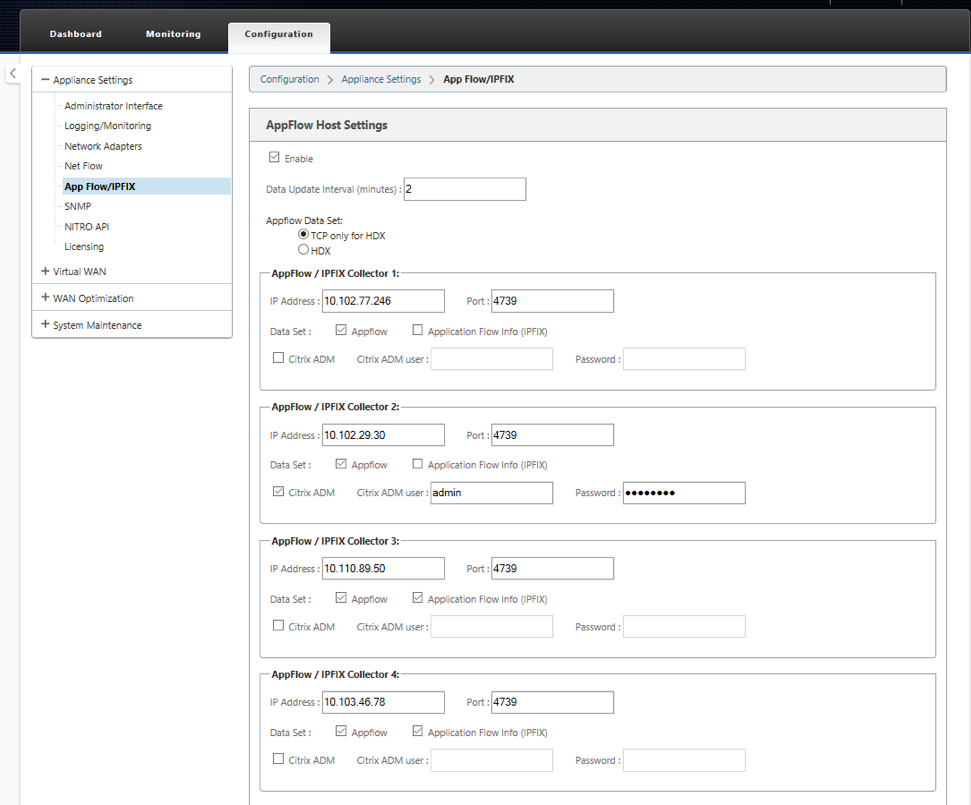
-
[ Data Update Interval ] フィールドで、フローレポートを AppFlow/IPFix コレクタにエクスポートする時間間隔を分単位で指定します。最大間隔は 10 分です。
-
AppFlow データセット テンプレートを選択すると、次のいずれかのデータセットテンプレートを選択できます。
- HDX専用(AppFlow):ICA接続のマルチホップデータを収集してAppFlowコレクターに送信するためのAppFlowデータセットテンプレート。
- HDX(AppFlow):ICA接続のHDXインサイトデータを収集してAppFlowコレクターに送信するためのAppFlowデータセットテンプレート。
注
HDX テンプレートは、Citrix SD-WAN PEおよびTwo Boxアプライアンスでのみ使用できます。
-
最大 4 つの AppFlow または IPFIX コレクタを設定できます。各コレクタに対して、次のパラメータを指定します。
- IPアドレス:外部AppFlow /IPFIXコレクタ・システムのIPアドレス。
-
ポート:外部AppFlow /IPFIXコレクタ・システムがリッスンするポート番号。デフォルト値は 4739 です。
- アプリケーションフロー情報(IPFIX): すべての接続のフローレコードを収集し、IPFIX コレクタに送信する IPFIX テンプレート。
- Citrix ADM:Citrix ADM をAppFlow コレクターとして使用するには、これを選択します。
注
Citrix ADMは現在、IPFIX収集をサポートしていません。
- Citrix ADM ユーザー:Citrix ADM コレクターのユーザー名
- パスワード:Citrix ADM コレクタのパスワード。
ユーザー名とパスワードは、Citrix ADMにシームレスにログインしてフローデータを保存するために使用されます。
- [ 設定の適用] をクリックします。
SD-WAN Centerを使用して AppFlow /IPFIX コレクタを構成するには:
- Citrix SD-WAN Center管理UIで、[ 構成]>[アプライアンスの設定]に移動します。
- 「 AppFlow/IPFIX 」セクションに移動し、「 ファイルに含める」を選択します。
-
[ IPFIX /AppFlow 収集を有効にする] を選択します。
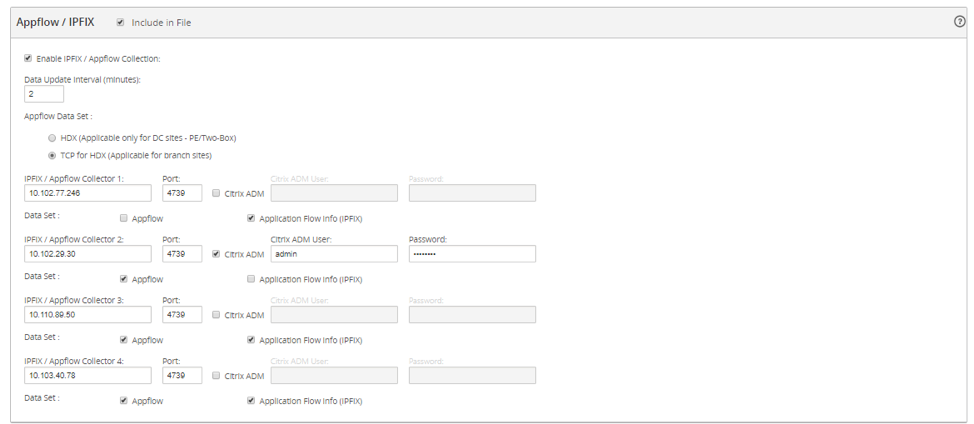
- [ データ更新間隔 ] フィールドで、AppFlowレポートがAppFlow/IPFIXコレクターにエクスポートされる時間間隔を分単位で指定します。
-
AppFlow データセット テンプレートを選択すると、次のいずれかのデータセットテンプレートを選択できます。
- HDXのみのTCP:ICA接続のマルチホップデータを収集してAppFlow コレクターに送信するAppFlowデータセットテンプレート。
- HDX:ICA接続のHDXインサイトデータを収集してAppFlow owコレクターに送信するためのAppFlowデータセットテンプレート。
注
HDX テンプレートは、Citrix SD-WAN PEおよびTwo Boxアプライアンスでのみ使用できます。
-
最大 4 つの AppFlow または IPFIX コレクタを設定できます。各コレクタに対して、次のパラメータを指定します。
- IPFIX/AppFlow コレクタ:外部AppFlow/IPFIXコレクタシステムのIPアドレス。
- ポート:外部AppFlow /IPFIXコレクタ・システムがリッスンするポート番号。デフォルト値は 4739 です。
- アプリケーションフロー情報: すべての接続のフローレコードを収集し、IPFIX コレクタに送信する IPFIX テンプレート。
-
Citrix ADM:Citrix ADM をAppFlow コレクターとして使用するには、これを選択します。
注
Citrix ADMは現在、IPFIX収集をサポートしていません。
- Citrix ADM ユーザー:Citrix ADM コレクターのユーザー名。
-
パスワード:Citrix ADM コレクタのパスワード。
ユーザー名とパスワードは、Citrix ADMにシームレスにログインしてフローデータを保存するために使用されます。
- 設定を保存 し、管理アプライアンスに エクスポート します。
注
SD-WAN Center のバージョンが 10.2 より低く、SD-WAN アプライアンスのバージョンが 10.2 以降の場合は、次の条件を満たすことができます。
- アプライアンスでローカルコレクタが有効になっている場合、SD-WAN Centerからプッシュされた AppFlow および IPFIX 設定は既存の設定に影響しません。
- アプライアンスでローカルコレクタが有効になっていない場合、SD-WAN Centerからプッシュされた AppFlow/IPFIX設定がアプライアンスに適用されます。
- SD-WAN Center構成でグローバルな AppFlow/IPFix 構成が有効になっている場合、アプライアンスですべてのローカルコレクタが有効になります。
ログファイル
AppFlow/IPFIX エクスポートプロトコルに関連する問題のトラブルシューティングについては、SDWAN_export.log ファイルを表示およびダウンロードできます。[ 構成] > [ログ記録/監視 ] に移動し、 SDWAN_Export.log ファイルを選択します。
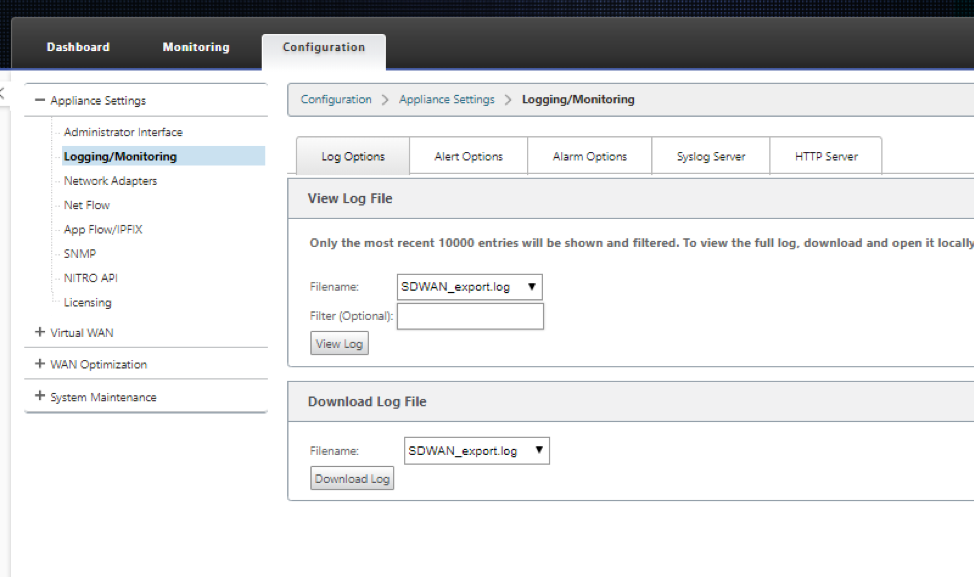
共有
共有
This Preview product documentation is Cloud Software Group Confidential.
You agree to hold this documentation confidential pursuant to the terms of your Cloud Software Group Beta/Tech Preview Agreement.
The development, release and timing of any features or functionality described in the Preview documentation remains at our sole discretion and are subject to change without notice or consultation.
The documentation is for informational purposes only and is not a commitment, promise or legal obligation to deliver any material, code or functionality and should not be relied upon in making Cloud Software Group product purchase decisions.
If you do not agree, select I DO NOT AGREE to exit.